![]() Dessa funktioner är endast tillgängliga i programkonfigurationerna Standard och Professional.
Dessa funktioner är endast tillgängliga i programkonfigurationerna Standard och Professional.
När vi lärde oss att sätta ![]() ljusfilter , där vi helt enkelt markerar önskade värden för vilket fält som helst. Det är dags att utarbeta komplexa förhållanden så att man använder exemplet på en uppslagsbok "Anställda" se hur det stora filterinställningsfönstret fungerar.
ljusfilter , där vi helt enkelt markerar önskade värden för vilket fält som helst. Det är dags att utarbeta komplexa förhållanden så att man använder exemplet på en uppslagsbok "Anställda" se hur det stora filterinställningsfönstret fungerar.
FRÅN ![]() I det föregående exemplet har vi redan ett villkor i filterfönstret.
I det föregående exemplet har vi redan ett villkor i filterfönstret.
Låt oss ersätta fältet ' Avdelning ' med fältet ' Namn '.
Ändra jämförelsetecknet från ' Lika med ' till ' liknande '.
Ange ' %van% ' som ett värde.
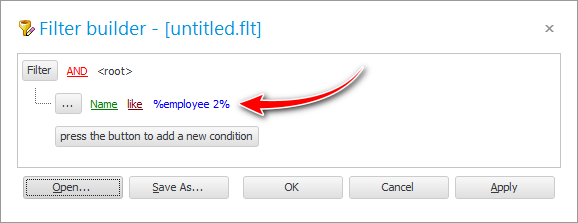
Tryck på ' OK '-knappen och titta på resultatet.
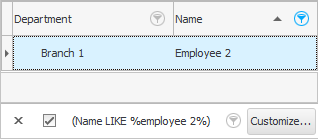
Vad har vi gjort? Vi har lärt oss att leta efter poster som överlappar det vi har skrivit. Det är därför vi behöver jämförelsetecknet " ser ut som ". Och procenttecknen till vänster och höger om ordet " %van% " betyder att de kan ersättas med "valfri text" i fältet "Fullständiga namn" .
I det här fallet visades vi alla anställda som har ordet "ivan" i sitt för- eller efternamn eller patronym. Det kan vara "Ivans", och "Ivanovs", och "Ivannikovs", och "Ivanovichi", etc. Denna mekanism är bekväm att använda när du inte vet exakt hur klientens " fulla namn " är skrivet i databasen. Och när alla liknande poster visas kan du enkelt välja rätt person med dina ögon.
Till slut, när du har experimenterat klart med datafiltrering, låt oss avbryta filtret genom att klicka på "krysset" på vänster sida av filtreringspanelen.
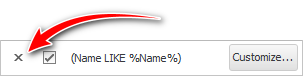
Se nedan för andra användbara ämnen:
![]()
Universellt redovisningssystem
2010 - 2024